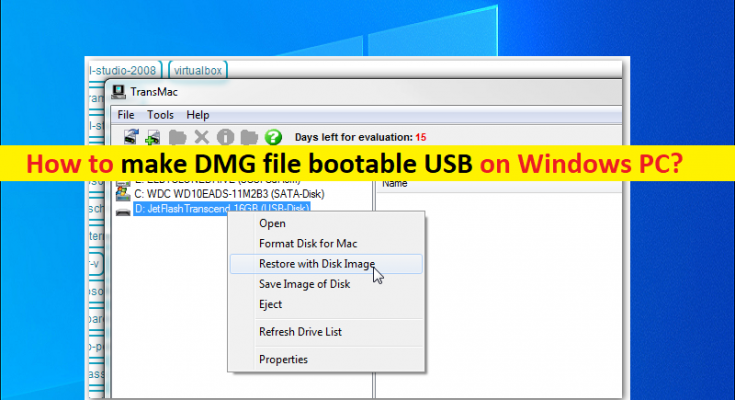Conseils pour créer une clé USB amorçable de fichier DMG sur un PC Windows :
Dans cet article, nous allons discuter de la façon de créer une clé USB amorçable avec un fichier DMG sous Windows 10/8/7. Vous serez guidé avec des moyens simples de le faire. Commençons la discussion.
Créez une clé USB amorçable avec le fichier DMG sur un PC Windows 10/8/7 :
“Fichier DMG”: Le fichier DMG est essentiellement un fichier Apple Disk Image ou un fichier MacOS X Disk Image qui est essentiellement une reconstruction numérique du disque physique. DMG est souvent le format de fichier utilisé pour stocker les programmes d’installation de logiciels compressés au lieu d’avoir à utiliser un disque physique. Ce format d’image de disque MacOS prend en charge la compression, l’analyse et le cryptage des fichiers, de sorte que certains fichiers DMG peuvent être protégés par mot de passe.
Le fichier DMG est monté en tant que lecteur et est traité par le système d’exploitation comme s’il s’agissait d’un disque dur physique, ce qui facilite la visualisation de son contenu. Le logiciel que vous téléchargez pour votre Mac au format DMG peut être ouvert comme n’importe quel autre fichier sur Mac, puis le programme d’installation peut être exécuté pour installer le logiciel. Cependant, le système d’exploitation Microsoft Windows ne prend pas en charge nativement les fichiers d’image disque DMG.
Si vous devez créer une clé USB amorçable à partir d’un fichier DMG pour un support d’installation macOS X ou MacOS amorçable USB, vous pouvez suivre nos instructions pour le faire. Ici, vous disposez de moyens simples pour créer un fichier USB amorçable DMG sur votre PC/ordinateur portable Windows. Passons aux étapes.
Comment créer une clé USB amorçable avec un fichier DMG sous Windows 10/8/7 ?
Méthode 1 : Comment convertir DMG en ISO et créer une clé USB amorçable à partir d’ISO
Comme mentionné, Windows n’offre pas de support natif pour les fichiers DMG, vous pouvez donc d’abord convertir le fichier en ISO. Vous pouvez le faire via l’invite de commande sur votre PC Windows.
Étape 1 : Tapez « cmd » dans la zone de recherche Windows et appuyez sur les touches « MAJ + ENTRÉE » du clavier pour ouvrir « Invite de commandes en tant qu’administrateur ».
Étape 2 : Tapez « Image disque » comme « C : », « D : » ou autre que vous utilisez, puis appuyez sur la touche « Entrée » pour exécuter.
Étape 3 : Tapez la commande « hdiutil convert /path/sourceimagefile.dmg -format UDTO -o /path/targetmage.iso » et appuyez sur la touche « Entrée » pour exécuter.
Étape 4 : Une fois le fichier ISO créé, vous pouvez utiliser l’outil de gravure pour créer une clé USB amorçable à l’aide de la méthode suivante.
Méthode 2 : Comment créer un programme d’installation USB amorçable macOS à partir de DMG
« Androidphonesoft DMG Editor » : le logiciel Androidphonesoft DMG Editor pour Windows peut être utilisé pour gérer le format de fichier DMG non natif même si vous n’avez aucune expérience. Vous pouvez créer une clé USB amorçable MacOS à partir d’un fichier DMG sur votre ordinateur Windows.
Étape 1 : Ouvrez votre navigateur et visitez la page « Androidphonesoft DMG Editor » ou accédez au lien « https://www.androidphonesoft.com/downloads/dmg-editor.exe » pour télécharger le logiciel Androidphonesoft DMG Editor sur votre ordinateur.
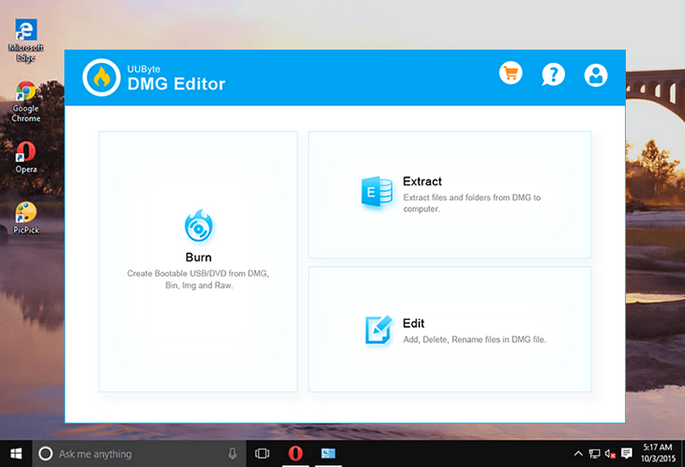
Étape 2 : Une fois téléchargé, double-cliquez sur le logiciel « Androidphonesoft DMG Editor » téléchargé et suivez les instructions à l’écran pour terminer l’installation. Une fois installé, lancez l’application, cliquez sur la section “Graver”
Étape 3 : Maintenant, importez le fichier DMG en cliquant sur le bouton “Parcourir” et choisissez le nom du lecteur USB.
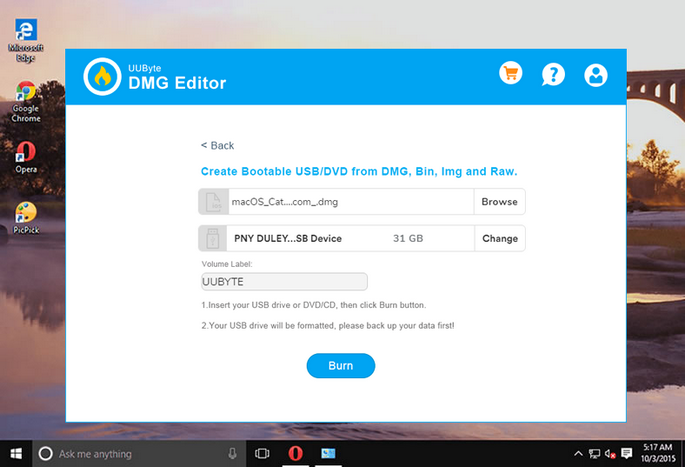
Étape 4 : Commencez à graver DMG sur une clé USB. Cliquez sur “Graver” en bas de la fenêtre pour commencer à graver le fichier DMG sur une clé USB. Une fois lancé, il affiche une barre de progression et vous devez attendre que la tâche soit terminée. Il faudra quelques minutes/heures pour terminer. Une fois créé, vous pouvez maintenant utiliser une clé USB amorçable à des fins spécifiques sur Mac.
Méthode 3 : Comment créer une clé USB amorçable avec un fichier DMG sous Windows via PowerISO
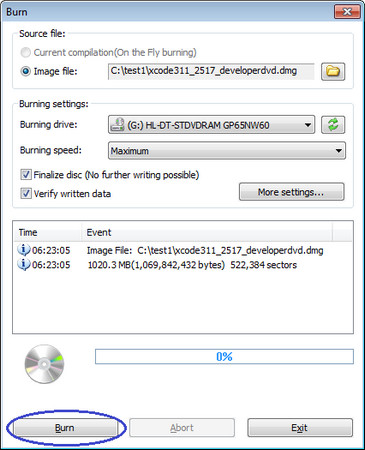
Un autre utilitaire que vous pouvez utiliser est l’utilitaire PowerISO. Il peut également graver un fichier DMG sur USB pour créer un lecteur amorçable.
Étape 1 : Téléchargez PowerISO et installez-le sur votre PC Windows. Lancez l’application et insérez une clé USB dans un port USB libre de votre ordinateur.
Étape 2 : Vous pouvez importer le fichier DMG en cliquant sur “Graver” dans la barre d’outils ou en allant sur “Outils > Graver”.
Étape 3 : Sélectionnez “Fichier DMG” dans la section “Fichier source”. Maintenant, passez en revue les paramètres pour sélectionner la vitesse de gravure. La valeur par défaut sera le maximum que votre matériel peut gérer afin que vous puissiez le réduire.
Étape 4 : Vous pouvez également choisir de finaliser le disque et de le vérifier. La finalisation signifie que vous ne pouvez plus enregistrer de fichiers sur le lecteur, mais cela s’applique principalement aux DVD et aux CD. Sélectionnez “Vérifier” pour demander au logiciel d’exécuter un processus supplémentaire une fois la gravure terminée.
Étape 5 : Cliquez sur “Graver” et attendez que la barre de progression atteigne 100 %. Votre clé USB amorçable est maintenant prête à être utilisée.
Conclusion
Je suis sûr que cet article vous a aidé à créer une clé USB amorçable avec un fichier DMG sous Windows 10/8/7 en plusieurs étapes/méthodes simples. Vous pouvez lire et suivre nos instructions pour le faire. C’est tout. Pour toute suggestion ou question, veuillez écrire dans la zone de commentaire ci-dessous.